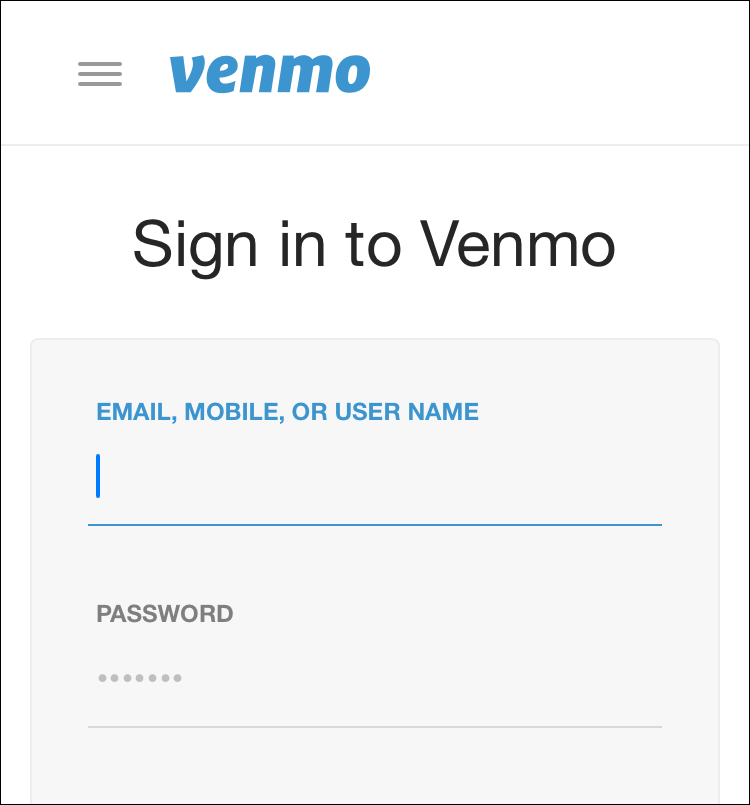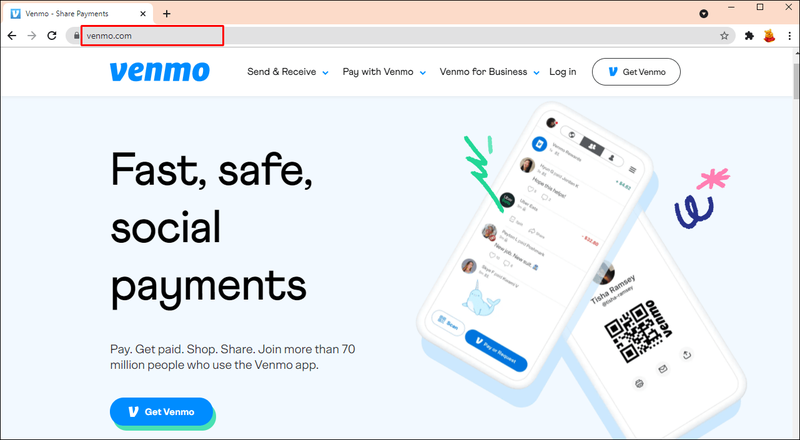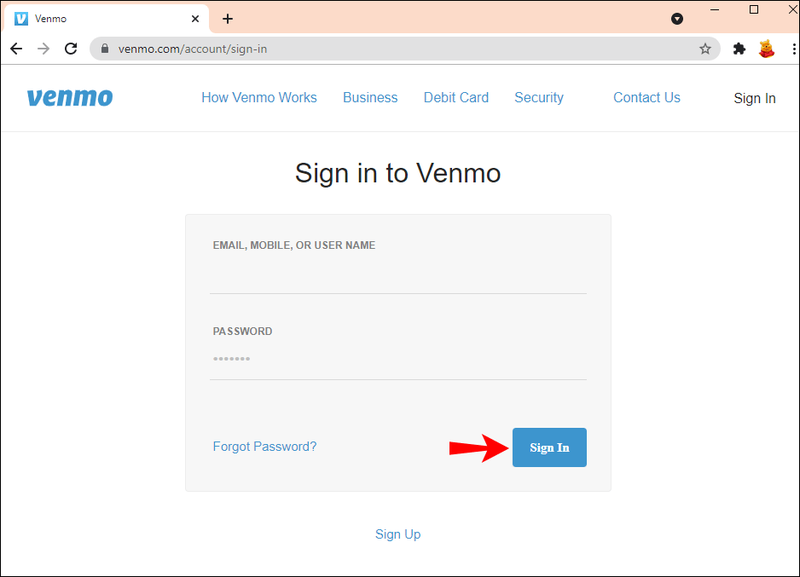Mga Link ng Device
Sa ngayon, halos lahat ay gumagamit ng Venmo para sa kanilang pang-araw-araw na transaksyon. Magagamit mo ito upang magpadala ng pera sa pamilya at mga kaibigan o kahit na magbayad para sa mga bagay tulad ng kape o hapunan sa mga restaurant.

Ngunit maraming pagkakataon na maaaring kailanganin mong palitan ang iyong numero ng telepono. Marahil ay bumili ka ng bagong cell phone at gusto mong ilipat ang lahat ng iyong pondo dito. O baka nagpapalipat-lipat ka ng mga service provider at gusto mong magsimulang magbayad muli gamit ang Venmo nang hindi pinapanatili ang dalawang magkahiwalay na numero sa file.
Anuman ang dahilan, ang pagpapalit ng iyong numero ay medyo diretso.
Paano I-update ang Iyong Numero ng Telepono sa Venmo sa isang iPhone
Ang Venmo at iPhone ay dalawang super maginhawang teknolohiya na gumagana nang walang putol upang mapadali ang lahat ng iyong mga transaksyon. Kung ikaw ay nasa labas ng grocery shopping o kukuha ng hapunan kasama ang iyong partner ngunit wala kang anumang pera sa kamay, kailangan mo lamang ilabas ang iyong telepono at magbayad gamit ang Venmo. Hangga't naka-sign in ka sa iyong Venmo account, maaari kang magbayad sa pamamagitan ng iMessage.
Kung gumagamit ka ng iPhone, ang pag-update ng iyong numero ng telepono sa Venmo ay medyo simple at madali. Narito ang mga hakbang:
- Buksan ang Venmo app at ilagay ang iyong mga kredensyal para mag-sign in.
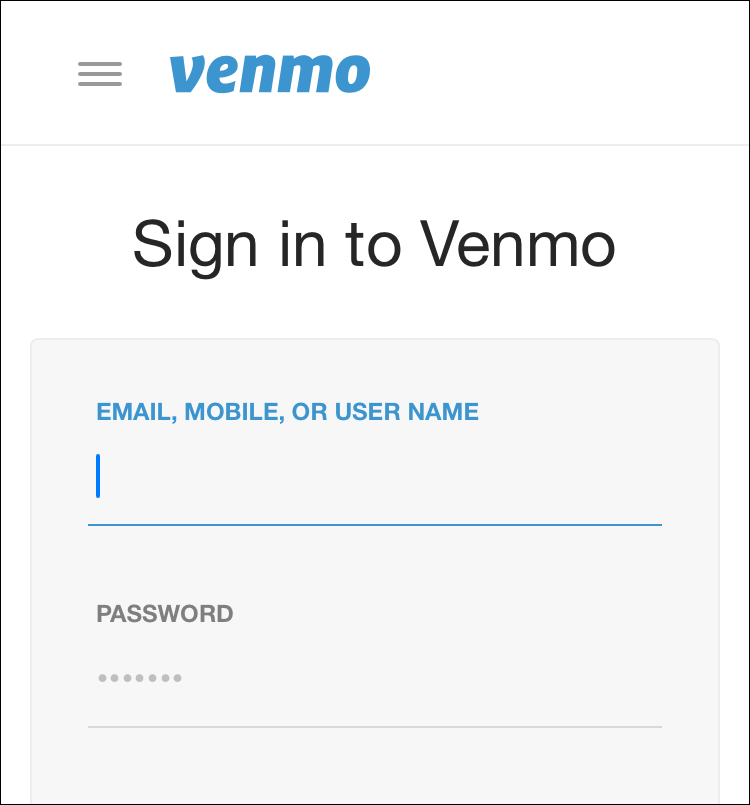
- I-tap ang tatlong pahalang na linya sa kanang sulok sa itaas para buksan ang seksyon ng mga setting.
- Kapag nakabukas na ang seksyon ng mga setting, i-tap ang I-edit ang Profile. Ngayon ay dapat mong makita ang iyong mga personal na detalye, kabilang ang iyong pangalan, apelyido, username, email address, at numero ng telepono.
- Tapikin ang kahon ng numero ng telepono at tanggalin ang iyong lumang numero.
- Ipasok ang iyong bagong numero at i-tap ang I-save.
Paano I-update ang Iyong Numero ng Telepono sa Venmo sa isang Android Device
Mula nang ilabas ang Venmo, ito ang naging go-to app para sa paghahati ng mga bayarin sa mga kaibigan. Ito ay isang mabilis at madaling solusyon upang mabayaran nang hindi kinakailangang makipagkita nang personal o makipagpalitan ng pera.
Ang proseso ng pag-update ng iyong numero ng telepono sa Venmo app sa isang Android device ay simple lang:
- Buksan ang iyong Venmo app at ilagay ang iyong mga detalye sa pag-login.
- Tumungo sa seksyon ng mga setting sa pamamagitan ng pag-tap sa ellipsis (tatlong pahalang na linya) sa tuktok ng screen.
- Mula sa listahan ng mga opsyon na lalabas, piliin ang I-edit ang Profile.
- Susunod, dapat kang makakita ng tab na may label na Numero ng telepono. I-tap ito, tanggalin ang iyong lumang numero, at pagkatapos ay palitan ito ng bago.
- I-tap ang Tapos na.
Et voila! Matagumpay mong na-update ang iyong numero, at dapat walang mga problema sa pagpapadala o pagtanggap ng pera sa pamamagitan ng iyong paboritong app.
Paano I-update ang Iyong Numero ng Telepono sa Venmo Sa pamamagitan ng Website sa isang PC
Bagama't maraming tool ang ginagamit upang magbayad para sa mga kalakal at serbisyo online, hindi lahat ay maginhawa. Para sa ilan, dapat kang mag-download at mag-install ng app para magpadala o tumanggap ng mga bayad. Ang Venmo ay natatangi dahil kahit na wala kang app, magagawa mo pa ring makipagtransaksyon sa pamamagitan ng website ng Venmo.
facebook kung paano tanggalin ang lahat ng mga larawan
Maaari mo ring i-update ang iyong mga personal na detalye sa pamamagitan ng website. Narito kung paano i-update ang iyong numero ng telepono:
- Bisitahin ang opisyal na website ng Venmo .
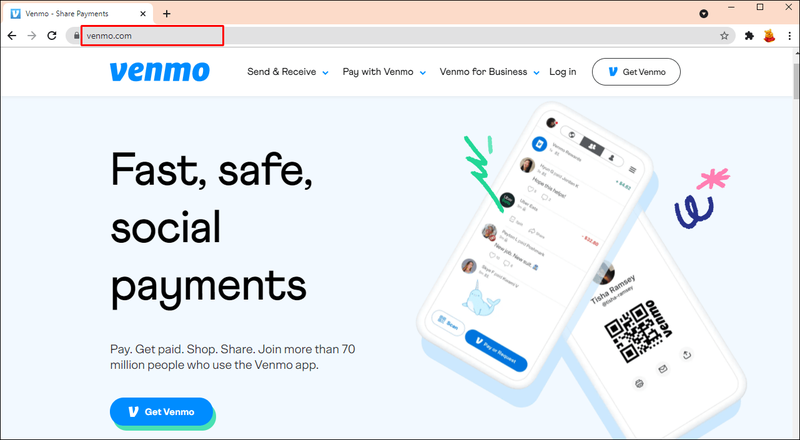
- Mag-click sa Mag-sign in at pagkatapos ay ilagay ang iyong lumang numero ng telepono, email o username, at password.
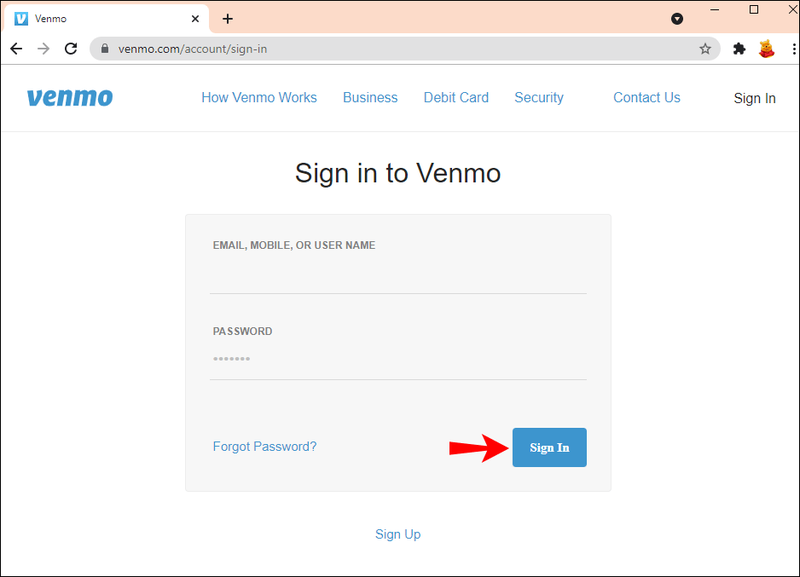
- Kapag nakapag-sign in ka na, mag-click sa button na I-edit ang profile sa kanang sulok sa itaas, sa tabi ng iyong avatar.
- Tapikin ang kahon ng numero ng telepono at tanggalin ang iyong lumang numero.
- Ipasok ang iyong bagong numero at i-tap ang I-save ang mga setting.
Ano ang Gagawin Kung Hindi Mo Ma-access ang Iyong Lumang Linya?
Sa panganib na sabihin ang halata, kailangan mong naka-sign in bago mo ma-update ang iyong numero ng telepono sa Venmo.
Ang isang paraan ng Venmo na panatilihing ligtas ang mga account mula sa hindi awtorisadong pag-access ay sa pamamagitan ng paggamit ng Multifactor Authentication (MFA). Kapag nagsa-sign in, maaaring kailanganin mong maglagay ng code na ipinadala sa numero ng telepono o email na naka-link sa iyong account. Kapag ina-update mo ang iyong numero ng telepono at mayroon pa ring access sa luma, samakatuwid ay matatanggap mo ang code at mag-sign in nang walang anumang problema. Ngunit paano kung wala ka nang access sa iyong lumang numero?
Kung gusto mong i-update ang iyong numero ng telepono ngunit walang access sa iyong lumang linya, mayroon kang dalawang opsyon.
Una, dapat mong subukang mag-sign in gamit ang isang device na ginamit sa iyong Venmo account. Ito ay maaaring magbigay-daan sa iyong umiwas sa Multifactor Authentication, at magsa-sign in ka at mag-a-update ng iyong numero nang walang problema.
Bilang kahalili, maaari mong ipasok ang iyong lumang numero at password at pagkatapos ay maghintay para sa pahina ng Multifactor Authentication na magbukas. Sa halip na ilagay ang code (na wala ka), mas mabuti kung sinubukan mong kumpirmahin ang iyong pagkakakilanlan sa ibang mga paraan o tukuyin na wala ka nang access sa iyong lumang telepono. Karaniwang lalabas ang mga opsyong ito sa ilalim ng kahon kung saan kailangan mong ilagay ang code. Kung gagawin mo ito, ipapakita sa iyo ng Venmo ang isang alternatibong paraan upang kumpirmahin ang iyong pagkakakilanlan.
Kung walang ibang opsyon para kumpirmahin ang iyong pagkakakilanlan, dapat kang makipag-ugnayan sa team ng suporta ng Venmo. Pagkatapos ay tutulungan ka nilang mag-sign in sa iyong account, ngunit kakailanganin nilang magbigay ng impormasyon tulad ng:
- Ang iyong pangalan at impormasyon sa pakikipag-ugnayan gaya ng ibinigay sa proseso ng pagpaparehistro
- Ang buong numero ng pagruruta Kung na-link mo ang iyong account sa isang bangko
- Ibigay ang unang anim at huling apat na digit sa iyong card kung na-link mo ang iyong Venmo account sa isang debit card
Para matiyak ang seguridad ng iyong account, hindi mo dapat ibigay ang buong account number o card number sa support team ng Venmo. Kapag nasiyahan na ang team ng suporta sa ibinigay na impormasyon, magagawa mong mag-sign in at i-edit ang numero ng telepono o ang iba pang mga detalye ayon sa nakikita mong angkop.
Mga karagdagang FAQ
Ano ang gagawin ko kung ang aking bagong numero ay nakarehistro na sa Venmo?
Ang pag-sign up sa Venmo kung minsan ay hindi isang maayos na layag. Maaari kang makatanggap ng mensahe ng error na nagsasaad na ang iyong numero ng telepono ay nakarehistro na. Kung mangyari ito sa iyo, ang pinakamagandang gawin ay makipag-ugnayan sa Venmo support team para sa tulong. Habang ginagawa mo ito, isaad ang iyong numero ng telepono para matulungan ang team na mapabilis ang proseso.
Mahalagang tandaan na ang numero ng telepono ay nakarehistro na sa mensahe ng error ay maaaring bumaba sa isang nakaraang hindi kumpletong pagsubok sa pag-sign up. Gayunpaman, maaari rin itong sanhi ng iba pang mga isyu na hindi mo kontrolado, gaya ng malfunction ng system.
Maaari ko bang tanggalin ang aking numero ng telepono mula sa Venmo?
Ang sagot ay hindi. Hindi mo maalis ang iyong numero ng telepono sa Venmo. Kailangan mo ng na-verify na numero ng telepono para sa mga transaksyon. Kung wala ito, hindi ka maaaring magpadala o humiling ng mga pagbabayad. Gayunpaman, pinapayagan kang palitan ang orihinal na numero kahit kailan mo gusto.
kung paano maghanap ng mga paksa sa pinterest
Maaari ba akong mag-sign up para sa Venmo nang walang numero ng telepono?
Maaari kang mag-sign up para sa Venmo nang walang numero ng telepono, ngunit hindi ka makakagawa ng anumang negosyo. Maaari ka lang magsimulang gumawa o tumanggap ng mga pagbabayad kapag na-verify na ang iyong account gamit ang isang numero ng telepono sa pamamagitan ng text message code.
Maaari ba akong Gumawa ng Bagong Account Gamit ang Bagong Numero?
Bagama't maaari kang lumikha ng bagong account kahit na mayroon kang isa pang aktibong account na may lumang numero, hindi ito inirerekomenda. Sa katunayan, labag sa batas na gawin ito sa ilalim ng Kasunduan ng User. Maaari kang makaranas ng napakaraming isyu sa mga pagbabayad, gaya ng mga pagkaantala at pagbabalik.
Magpalit ng Mga Numero nang Maginhawa sa Venmo
Habang ang Venmo ay isang mahusay na tool para sa paglilipat ng pera sa iyong mga kaibigan, posible rin na maaaring kailanganin mong baguhin ang iyong numero ng telepono sa isang punto. Tumatagal lamang ng ilang sandali upang i-update ang impormasyong ito. Kapag na-update, ang lahat ng mga transaksyon sa hinaharap ay ipapadala sa pamamagitan ng bagong numero.
Habang ang mga hakbang ay makatwirang simple, ang mga isyu ay lumitaw kung minsan. Kung makatagpo ka ng anumang mga problema, dapat kang makipag-ugnayan kaagad sa koponan ng suporta ng Venmo para sa suporta.
Nasubukan mo na bang i-update ang iyong numero ng telepono sa Venmo? Gusto naming malaman kung paano ito napunta. Ipaalam sa amin sa seksyon ng mga komento sa ibaba.